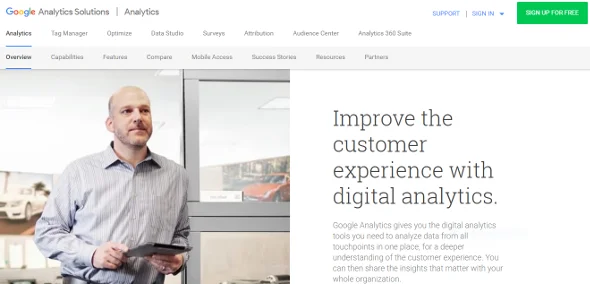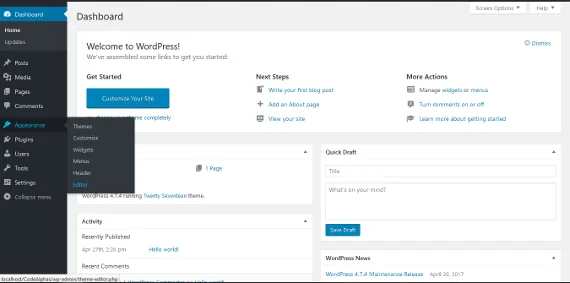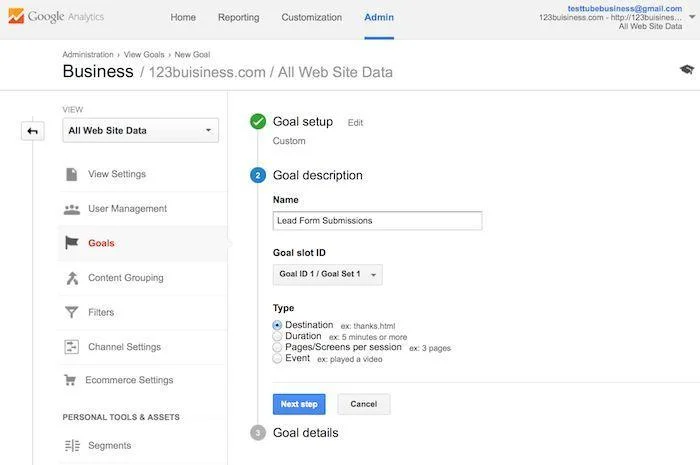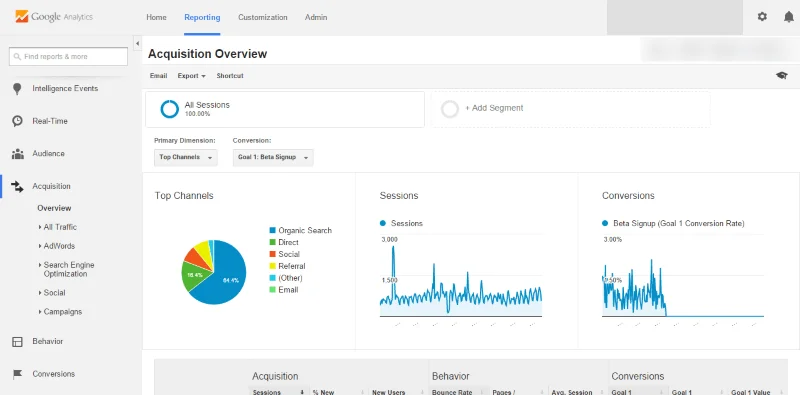راهنمای استفاده از گوگل آنالیتیکس برای تحلیل سایت
گوگل آنالیتیکس (Google Analytics) مانند یک گزارش کار آنلاین عمل میکند. اگر صاحب یک وبسایت هستید، به دنبال افزایش بازدیدکنندگان میباشید یا به طور جدی در حوزه سئو و بازاریابی فعالیت میکنید، به زودی درک خواهید کرد که چیزی که اندازهگیری نشود، قابل بهبود نیست! گوگل آنالیتیکس، یک پلتفرم تحلیلی رایگان است، که مجموعهای عظیم و متنوع از دادهها را در اختیار شما قرار میدهد. در این مقاله برای شما راهنمای استفاده از گوگل آنالیتیکس برای تحلیل سایت را به طور کامل شرح میدهیم.
برای حفظ و پیشرفت فعالیتهای بازاریابی دیجیتال و راهحلهای مبتنی بر سئو، نیاز به ابزاری قوی برای دسترسی به اطلاعات و تحلیل آنها دارید. گوگل آنالیتیکس در دو نسخه عرضه میشود: نسخه Google Analytics 360 برای کاربران وبسایت و نسخه دیگری برای تحلیل دادههای اپلیکیشنهای موبایل در سیستمعاملهای اندروید و iOS.
گوگل آنالیتیکس چیست و چه کاربردی دارد؟
دو ویژگی کلیدی گوگل آنالیتیکس، آن را به ابزاری بیرقیب تبدیل کردهاند. اولین ویژگی، رایگان بودن این سرویس برای همه کاربران است. دومین ویژگی، شیوه عملکرد و کاربرد گسترده آن است. اگر شما به تازگی یک وبسایت راهاندازی کردهاید یا به دنبال روشهای بهینه برای بازاریابی آنلاین محصولات خود هستید، حتی اگر متخصص سئو هستید، به اطلاعات حیاتی که این ابزار تحلیل سایت ارائه میدهد نیاز خواهید داشت. در واقع، گوگل آنالیتیکس محدود به یک گروه خاص از کاربران نیست. سوالات زیر نشاندهنده نقش گوگل آنالیتیکس هستند:
– چه تعداد از افراد از وبسایت شما بازدید میکنند؟
– مخاطبان شما از چه گروههایی تشکیل شدهاند؟
– کدام صفحات وبسایت شما دارای بیشترین ترافیک هستند؟
– مدت زمانی که یک بازدیدکننده در وبسایت شما حضور دارد، چقدر است؟
– کدام صفحات بیشترین نرخ خروج را دارند؟
– پربازدیدترین بخشهای وبسایت شما کدامند؟
– کاربران از چه مسیرهایی به وبسایت شما میرسند؟
پاسخ به این سوالات به شما کمک میکند تا مخاطبان خود را به درستی هدفگیری کنید و از هدررفت زمان و سرمایه جلوگیری نمایید. راهنمای استفاده از گوگل آنالیتیکس برای تحلیل سایت در ادامه این مقاله توضیح داده خواهد شد.
اگر تا کنون با پلتفرم گوگل آنالیتیکس آشنایی نداشتهاید یا از آن استفاده نکردهاید، این مقاله را دنبال کنید. ممکن است در ابتدا به دلیل زبان انگلیسی و تازگی سیستم کمی پیچیده به نظر برسد، اما امکان استفاده از آمارهای گوگل آنالیتیکس به شما در تعیین اهداف درست و بهبود عملکرد و تحلیل سایتتان کمک شایانی خواهد کرد.
نحوه نصب گوگل آنالیتیکس روی وبسایت
برای شروع کار با گوگل آنالیتیکس، ابتدا نیاز به یک حساب کاربری گوگل دارید. اگر قبلاً حساب کاربری گوگل دارید، میتوانید از آن استفاده کنید یا حساب جدیدی ایجاد کنید. توجه داشته باشید که حساب کاربری گوگل برای استفاده از سرویسهای مختلف گوگل، مانند Gmail، ایجاد میشود. بنابراین، اگر یک حساب Gmail دارید، میتوانید از آن برای شروع استفاده کنید.
اگر تا به حال حساب کاربری گوگل آنالیتیکس برای سایت خود راه اندازی نکردهاید، اکنون بهترین زمان برای انجام این کار است. در این بخش، مراحل ایجاد حساب کاربری گوگل آنالیتیکس و نحوه استفاده از گوگل آنالیتیکس برای تحلیل سایت را به صورت گام به گام توضیح خواهیم داد.
ابتدا با جستجوی کلمه “گوگل آنالیتیکس” یا وارد کردن آدرس مستقیم آن، به صفحه گوگل آنالیتیکس بروید.
روی کلید سبز رنگ “ایجاد حساب رایگان” (Sign Up for Free) کلیک کنید و صفحهای مشابه تصویر زیر را مشاهده خواهید کرد.
سه مرحله لازم برای ساخت یک حساب گوگل آنالیتیکس برای شما نمایش داده میشود. برای ادامه، لازم است بر روی “Sign Up” کلیک کنید. سپس، اطلاعات مورد نیاز را وارد کنید.
مرحله اول: ثبتنام در گوگل آنالیتیکس
برای ایجاد حساب جدید در گوگل آنالیتیکس، ابتدا باید اطلاعات خواسته شده را وارد کنید. این اطلاعات شامل عنوان حساب کاربری، نام وبسایت و آدرس URL آن است که باید حتماً وارد شوند. همچنین، وارد کردن دستهبندی فعالیت وبسایت و تنظیمات اطلاعات مکانی و زمانی پروفایل شما اختیاری است.
در ادامه این مرحله، باید تنظیمات مربوط به اشتراکگذاری دادههای حساب خود با گوگل (Data Sharing Setting) را مشخص کنید. بهصورت پیشفرض، تمام گزینهها تایید شدهاند، بنابراین تنها کاری که باید انجام دهید، کلیک بر روی کلید آبیرنگ (مطابق تصویر زیر) و درخواست آیدی یا کد مخصوص وبسایت شما (Tracking ID) است.
پس از کلیک بر روی این کلید، صفحهای باز میشود که باید شرایط و مقررات گوگل آنالیتیکس را تایید کرده و ادامه دهید.
مرحله دوم: افزودن آیدی مخصوص به وبسایت
پس از اتمام مرحله قبل، باید به بخش Admin در منوی بالای گوگل آنالیتیکس بروید (همانند تصویر). در بخش Property، نام حساب شما نوشته شده است. اگر چندین حساب گوگل آنالیتیکس دارید، از منوی کشویی حساب موردنظرتان را انتخاب کنید. سپس از همان ستون Property، گزینه Tracking Code را انتخاب کنید.
در این بخش، کد مخصوص شما نمایش داده میشود. باید این کد را در تمام صفحات سایت خود قرار دهید. نحوه نصب کد به نوع وبسایت و پلتفرم مدیریتی آن بستگی دارد. برای مثال، اگر وبسایت شما وردپرسی است، میتوانید از پلاگینهایی مانند MonsterInsights استفاده کنید. این پلاگینها کد مخصوص را در هر صفحهای که نیاز دارید، نصب میکنند.
اگر وبسایت شما HTML است، طراح وبسایت باید این کدها را در سورس کد هر صفحه قرار دهد. تا این مرحله، پس از ثبتنام در گوگل آنالیتیکس، کد مخصوص را دریافت کردهاید. اکنون تنها نیاز است که این کد را روی وبسایت خود نصب کنید.
در اینجا نحوه نصب کد مخصوص گوگل آنالیتیکس در یک وبسایت وردپرسی را توضیح میدهیم. همانطور که اشاره شد، این کار با روشها و پلاگینهای مختلفی امکانپذیر است. بنابراین، عمومیترین روش یعنی افزودن دستی کد به وبسایت را دنبال میکنیم.
گام اول
ابتدا وارد بخش مدیریت وبسایت وردپرسی شوید (همانند تصویر). کد مخصوص گوگل آنالیتیکس را کپی کنید. سپس از قسمت Appearance وارد بخش Editor شوید.
گام دوم
در این بخش، فضایی مشابه تصویر زیر مشاهده میکنید. از منوی سمت راست که اجزای تشکیلدهنده قالب را نشان میدهد، بخش header را پیدا کنید. برای این کار، میتوانید در قسمت جستجو (Ctrl+F)، به دنبال header.php بگردید.
گام سوم
در این بخش، سطری را که حاوی این تگ HTML است: `</head>` بیابید. پس از پیدا کردن این تگ، کد مخصوص گوگل آنالیتیکس را بعد از آن قرار دهید. سپس گزینه بهروزرسانی را کلیک کنید.
گام چهارم
برای اطمینان از درست نصب شدن کد، به حساب گوگل آنالیتیکس خود بازگردید. در همان بخشی که کد را کپی کردید، بعد از چند دقیقه آن را رفرش کنید. اگر گوگل آنالیتیکس اطلاعات و ترافیک را نشان نمیدهد، بهتر است که بر روی گزینه “Send test traffic” کلیک کنید. برای مشاهده آمار، حداقل ۱۲ الی ۲۴ ساعت صبر کنید.
مرحله سوم: شناخت مخاطبان خود
در این مرحله پایانی نصب، شما قادر خواهید بود آمار ترافیک مخاطبان وبسایت خود را دریافت کنید. امیدواریم که مراحل ایجاد حساب کاربری گوگل آنالیتیکس را با موفقیت پشت سر گذاشته باشید. پیش از آنکه به بررسی بخشهای مختلف حساب بپردازیم، ابتدا ساختار رابط کاربری آن را مرور میکنیم تا هنگام استفاده از گوگل آنالیتیکس دچار سردرگمی نشوید.
ساختار رابط کاربری گوگل آنالیتیکس برای تحلیل سایت
رابط کاربری گوگل آنالیتیکس به چهار بخش اصلی تقسیم میشود که به ترتیب از چپ و بالا به شرح زیر است:
۱. داشبورد و بخش آمار و گزارشات: این بخش شامل داشبورد اصلی و گزارشهای آماری است. (توضیحات مربوط به این قسمت در بخش آمارهای گوگل آنالیتیکس بیان خواهد شد.)
۲. منوی بالا: این منو ساختار کلی و نحوه نمایش سایر بخشها را تعیین میکند.
۳. بازه زمانی: این قسمت بازه زمانی مورد نظر شما را برای آمارگیری نمایش میدهد.
۴. محل نمایش آمار و اطلاعات: این بخش محلی است که آمار و اطلاعات در هنگام کار با گوگل آنالیتیکس نمایش داده میشود.
توجه داشته باشید که آنچه در تصویر بالا میبینید، مربوط به زمانی است که گزینه “reporting” از منوی بالا انتخاب شده باشد. به این معنی که منوی بالا (قسمت ۲) تعیینکننده محتوای نمایش داده شده در داشبورد (قسمت ۱) است. همچنین، انتخاب هر گزینه در داشبورد (قسمت ۱)، محتوای نمایش داده شده در بخش آمار و اطلاعات (قسمت ۴) را تعیین میکند. بنابراین با درک نحوه عملکرد این رابط کاربری، میتوانید به راحتی با بخشهای مختلف گوگل آنالیتیکس کار کنید.
ساختار قسمت دوم رابط گرافیکی گوگل آنالیتیکس
خانه (Home)
در بخش Home از منوی بالا، میتوانید به سرعت وضعیت حساب گوگل آنالیتیکس خود را بررسی کنید. اگر بیش از یک حساب داشته باشید، وضعیت همه آنها از این بخش قابل مشاهده است. از ویژگیهای اصلی بخش خانه، ارائه اطلاعات ارزشمند درباره جلسات، میانگین مدت زمان جلسات، نرخ پرش و نرخ تبدیل هدف است. اگر این اصطلاحات برای شما ناآشنا هستند، نگران نباشید، به خواندن ادامه دهید.
– جلسات (Sessions): مجموع فعالیتهای کاربران در وبسایت شما در یک بازه زمانی مشخص را شامل میشود. به طور معمول، اگر کاربری برای مدت معینی فعالیت خود را متوقف کند و سپس ادامه دهد، یک جلسه جدید برای او شکل میگیرد.
– متوسط زمان جلسات (Avg. Session Duration): میانگین مدت زمان همه جلسات در یک بازه زمانی مشخص است. این شاخص برای مقایسه دادهها و بهبود عملکرد وبسایت شما مهم است.
– نرخ پرش (Bounce Rate): درصد کاربرانی که پس از مشاهده یک صفحه، وبسایت شما را ترک کردهاند.
– نرخ تبدیل هدف (Goal Conversion Rate): نسبت کاربران که به اهداف معینشده توسط شما دست یافتهاند.
بخش گزارشهای آماری (Reporting)
این بخش، مشابه قسمت اول در ساختار گرافیکی، در بخش آمارهای گوگل آنالیتیکس توضیح داده خواهد شد.
شخصیسازی (Customization)
قسمت شخصیسازی برای ایجاد گزارشهای آماری دلخواه طراحی شده است. این بخش بیشتر برای متخصصین سئو و برنامهریزیهای دیجیتال مارکتینگ مفید است. گزارشهای شما باید حداقل دارای یک بُعد باشند. برای نمونه، نرخ پرش و حجم ترافیک بازدید از صفحات را بر اساس کشورها و سیستمعاملهای مختلف میتوانید بررسی کنید.
بخش ادمین (Admin)
بخش ادمین نیز از بخشهای تخصصی کار با گوگل آنالیتیکس است. در این بخش، امکان ایجاد حسابهای کاربری مختلف و جابهجایی بین آنها، افزودن وبسایتهای مختلف به یک حساب، تنظیم اهداف و لینک کردن تبلیغات AdWords وجود دارد.
ساختار قسمت سوم رابط گرافیکی
بخش سوم: بازه زمانی
بخش سوم رابط گرافیکی گوگل آنالیتیکس، بازه زمانی را نمایش میدهد که به طور پیشفرض ۳۰ روز گذشته را نشان میدهد. در این قسمت، میتوانید بازه زمانی دلخواه خود را برای دریافت آمار انتخاب کنید و یا آمارهای دو بازه زمانی مختلف را با هم مقایسه کنید.
برای بهرهبرداری بهینه از این نرمافزار تحلیلگر، قبل از آشنایی با بخش آماری آن، بهتر است دو بخش جستجوی سایت و اهداف حساب گوگل آنالیتیکس خود را تنظیم کنید.
تنظیم بخش جستجوی سایت در گوگل آنالیتیکس برای تحلیل سایت
برای مشاهده این که مخاطبان وبسایت شما چه مواردی را در سایت جستجو میکنند، میتوانید این راهنمای تصویری را دنبال کنید.
فعال کردن تنظیمات جستجوی سایت به شما کمک میکند تا بیشترین و کمترین مواردی که مخاطبانتان در سایتتان جستجو میکنند را بفهمید. با این اطلاعات، میتوانید موضوعات هدف مناسبی برای تولید محتوا خود انتخاب کنید و تغییرات آن را در طول زمان مشاهده کنید.
برای این منظور، وارد حساب کاربری گوگل آنالیتیکس خود شده و بخش Admin را انتخاب کنید. سپس، در بخش VIEW، روی قسمت View Setting کلیک کنید.
بخش جستجوی سایت یا Site Search Setting را از قسمت View Setting فعال کنید. سپس، باید پارامتر جستجوی سایت خود را وارد کنید.
پارامتر جستجو معمولاً یکی از دو حرف s یا q است. برای تشخیص پارامتر جستجوی وبسایت خود، یک کلمه را در وبسایت خود جستجو کنید. لینک صفحه نتایج جستجو، فارغ از کلمه جستجو شده، مانند لینک زیر خواهد بود:
https://www.ithoma.com/site/posts?q=seo
حرفی که قبل از کلمه جستجو شده ظاهر میشود، پارامتر جستجوی شماست. در این مثال، کلمه seo جستجو شده و پارامتر جستجوی ما q است. با ثبت و تایید این پارامتر، فرآیند پیکربندی جستجوی وبسایت شما به پایان میرسد و از این پس قادر خواهید بود تغییرات علایق مخاطبان خود را به مرور زمان مشاهده نمایید.
تنظیم اهداف در گوگل آنالیتیکس
اگر به دقت توجه کرده باشید، وبسایتهای فروشگاهی معتبر، پس از خرید کالا توسط مشتری، او را به صفحهای به نام “تایید خرید” هدایت میکنند. همچنین، بعد از ارسال فرمهای خاص که حاوی اطلاعات عضویت با آدرس ایمیل هستند، وبسایتها صفحاتی مانند “تشکر” را در اختیار شما قرار میدهند. این صفحات برای چه هستند؟
با تعیین اهداف خاص در گوگل آنالیتیکس، شما میتوانید دنباله کاربری که منجر به این اهداف میشود را پیگیری کنید و اطلاعات حیاتی را برای بهبود عملکرد وبسایتتان به دست آورید. به طور ساده، صفحاتی مانند صفحات یادشده به عنوان اهداف با یک آدرس مشخص در گوگل آنالیتیکس تعریف میشوند. زمانی که کاربر به این اهداف دست پیدا میکند، گوگل آنالیتیکس آن را به عنوان یک تبدیل ثبت میکند تا شما بتوانید آمارهای دقیقی از رفتار کاربران مهم خود داشته باشید. شما میتوانید تا ۲۰ هدف در یک حساب کاربری گوگل آنالیتیکس خود تعریف کنید.
چطور میتوانیم یک هدف در گوگل آنالیتیکس تعریف کنیم؟
دوباره از بخش بالایی گزینه Admin را انتخاب کنید و سپس از قسمت View به بخش Goals بروید. در تصویر زیر این مراحل نشان داده شده است.
روی گزینه +NEW GOAL کلیک کنید. با این کلیک، باید اطلاعات سه مرحلهای زیر را تکمیل کنید.
مرحله اول: تنظیم یک هدف در گوگل آنالیتیکس
برای ایجاد یک هدف در گوگل آنالیتیکس، سه گزینه در دسترس شما قرار دارد. شما باید یکی از گزینههای Template، Smart Goals و Custom را انتخاب کنید.
۱. گزینه Template
این بخش شامل چهار دستهی اصلی است:
– تاییدیه پرداخت
– نهایی کردن قرار ملاقات
– وضعیت شراکت
– رزرواسیون
۲. گزینه Smart Goals
با انتخاب این گزینه، هر بازدید از صفحات شما یک امتیاز به خود اختصاص مییابد.
۳. گزینه Custom
اگر تمایل به انتخاب دو گزینه بالا ندارید، این گزینه را انتخاب کنید و به مرحلهی بعد بروید.
مرحله دوم: تنظیم ویژگیهای یک هدف در گوگل آنالیتیکس
در این مرحله، نام اختصاصی شما برای هر هدف و نوع آن تعیین میشود. شما باید در انتخاب نام هدف خود دقت کنید، زیرا میتوانید بعداً هدف را ویرایش کنید، اما هرگز نمیتوانید آن را پاک کنید. اهداف همچنین میتوانند به چهار دسته تقسیم شوند: مقصد (Destination)، مدت زمان (Duration)، تعداد صفحات یا صفحهنمایشها در هر جلسه (Pages/Screens per session)، و رویداد (Event).
– مکانی (Destination)
برای مثال، اگر تعداد کاربران عضو در وبسایت برای شما اهمیت دارد، این گزینه را انتخاب کنید.
– مدت زمانی (Duration)
اگر مدت زمان حضور مخاطب در صفحات مشخصی برای شما اهمیت دارد، این گزینه را انتخاب کنید.
– تعداد صفحات در هر جلسه (Pages/Screens per session)
این گزینه تعداد صفحات بازدید شده در هر جلسه را برای شما ردیابی میکند.
– رویداد (Event)
اگر انجام عملیات واکنشگرا با مخاطب برای شما اهمیت دارد، این گزینه را انتخاب کنید.
مرحله سوم: تکمیل مشخصات هدف در گوگل آنالیتیکس
متناسب با هر کدام از چهار نوع انتخابی بالا، یکی از صفحات زیر را برای تکمیل مشخصات هدف مشاهده میکنید:
– برای هدف از نوع Destination، باید آدرس URL صفحات هدفتان را وارد کنید.
– در مورد هدفهای از نوع Duration، برای این هدف باید حداقل بازه زمانی حضور مخاطب در صفحات موردنظرتان را تعیین کنید.
– باید برای هدفهای از نوع Pages/Screens per session، تعداد صفحاتی که از نظر شما تعیین کننده یک مکالمه بوده و ارزش ردیابی را دارد، وارد کنید.
– هدفهایی که از نوع Event هستند، حداقل یک رویداد مطلوب برای آنها ایجاد کرده و مشخصات آن را در این بخش وارد کنید.
استفاده از آمار گوگل آنالیتیکس
پس از ایجاد حساب گوگل آنالیتیکس و تعریف اهداف و پیشنیازهای لازم، نهایتاً زمان بررسی آمار و اطلاعات ارزشمند گوگل آنالیتیکس برای تحلیل سایت فرا میرسد. برای استفاده و درک درست از هر بخش آماری، این قسمت را مطالعه کنید. در این بخش سعی شده است، تمامی اجزای آماری گوگل آنالیتیکس، به ترتیب و به صورت تصویری بیان شود.
با انتخاب گزارشات از منوی بالا (Reporting)، در منوی سمت چپ گزینههای زیر را پیش رو میبینیم:
– Dashboards: که به عنوان پیشخوان فضای آماری در نظر گرفته شده است.
– Shortcuts: که مربوط به دسترسی سریع به بخشهای دلخواهتان میباشد.
– Intelligence Events: مربوط به اطلاعرسانی سیستم، جهت رخدادن تغییر مدنظر شما است.
– Real Time: که مربوط به اتفاقات در حال حاضر سیستم است.
– Audience: که مربوط به آمار مختلف بازدید کاربران است.
– Acquisition: مربوط به آمار نحوه جذب مخاطبان است.
– Behavior: که ارائهدهنده آمار رفتار بازدیدکنندگان است.
– Conversion: آماری که بازخوردها یا تبدیلهای شناسایی شده و اطلاعات مرتبط با آنها را ارائه میدهد.
داشبورد
داشبوردها یا فضای پیشخوان، مجموعهای از ویجتهای گوگل آنالیتیکس هستند که به شما اجازه میدهند فضای ورودی را سفارشی کنید و آمارهای مهم را به صورت برجسته مشاهده نمایید. بنابراین آمارهای مهمتان را با درجهبندی دیداری در داشبورد گوگل آنالیتیکس خود بچینید.
Shortcuts
برای اضافه کردن بخشهای از سیستم آماری است که قصد دارید به دفعات آن را چک کنید، هر بخشی را میتوانید با کلیک بر روی “shortcut” به بخش دسترسی سریع گوگل آنالیتیکس خود اضافه کنید. ایجاد دسترسیهای سریع علاوه بر صرفهجویی در زمان شما، تغییرات شما را نیز ذخیره میکند. برای مثال، اگر به یک نمودار پارامتر دیگری برای مقایسه اضافه کنید، با ایجاد دسترسی سریع، همیشه آمار را به همین شکل مشاهده خواهید کرد. البته دقت نمایید که تنظیمات بازه زمانی شما بدین شکل ذخیره نمیگردد.
Intelligence Events
بخش رخدادهای هوشمند، دید کلی از تغییرات در وضعیت ترافیک وبسایت شما ارائه میدهد. این بخش به دو دسته تقسیم شده است. در دسته اول که هشدارهای خودکار بوده و در تصویر دیده میشود، اطلاعاتی را مشاهده میکنید که گوگل آنالیتیکس به عنوان تغییر در وضعیت شناخته است. در دسته دوم، که هشدارهای شخصیسازی شده است، میتوانید با تعیین معیارهای خاص، از تغییرات مشخص در ترافیک و بازدید وبسایت خود مطلع شوید.
Real Time
در این بخش همان طور که از نام آن پیداست، شما آمار لحظهای وبسات خود را مشاهده میکنید. این آمار شامل این بخشها میشود:
– تعداد دقیق کاربران فعال در لحظه، روی وبسایت شما
– تعداد صفحات بازدید شده، به تفکیک ثانیه و دقیقه
– کلمات کلیدی متداول استفاده شده توسط کاربران فعال فعلی
– فهرست صفحات با بالاترین بازدید در بازه زمانی نزدیک به لحظه کنونی. همچنین میتوانید آمار ترافیک لحظهای وبسایت خود را با جزئیات مکان، منبع ورودی، بر اساس نوع محتوا و غیره مشاهده نمایید.
گزارشات مخاطبان یا Audience Report
اگر میخواهید شمار کسانی را که در صفحات خرید دو محصول حضور داشتهاند و مشتری وفادار شما محسوب میشوند، دانسته یا از مکان آنها مطلع شوید، گزارشهای آماری مخاطبان، پرکاربردترین اطلاعات را برای شما خواهد داشت.
Audience Overview
در این بخش میتوانید نگاهی سریع به عملکرد وبسایت از نظر تعداد بازدید در بازههای زمانی متغیر، تعداد دورههای کاری مخاطبان، تفکیک مخاطبان جدید و قدیمی، تعداد بازدید یکتا از صفحات، متوسط مدت زمانی دورههای کاری مخاطبان و نرخ پرش را مشاهده کنید. این بخش، اولین صفحهای است که شما آن را پس از ورود به قسمت آماری گوگل آنالیتیکس مشاهده میکنید.
توانایی شما در بهرهبردن از آمارهای متنوع مخاطبان، میتواند منجر به هدفگیری جمعی بهینه از کاربران شود. این گزارشها بر اساس پارامترهای مختلفی ارائه میشوند، که به ترتیب آنها توضیح میدهیم.
Active Users
بخش کاربران فعال، امکان پیگیری کاربرانی را فراهم میکند که در ۱، ۷، ۱۴ یا ۳۰ روز گذشته از وبسایت شما بازدید کردهاند. این اطلاعات به سنجش میزان علاقه کاربران کمک میکند.
برای مثال اگر شما تعداد زیادی کاربر با عمر یک روزه، و در عوض تعداد کمی کاربر با عمرهای ۷ یا ۱۴ روزه دارید، هشداری است برای شما که اعلام میکند، گسستگیهای فراوانی در نحوه ارتباط شما وجود دارد.
Lifetime Value
کاربران میتوانند از مسیرهای مختلفی مانند شبکههای اجتماعی، بکلینکهای مستقیم و غیره به وبسایت شما مراجعه کنند. گزارشات ارزش عمر، مدت زمانی را که کاربران در مسیرهای مختلف، در وبسایت شما سپری کردهاند، ارائه میدهد. پس اگر میخواهید بدانید آیا افزایش ترافیک از روشهایی مانند سرمایهگذاری در ایمیل مارکتینگ یا فعالیت در شبکههای اجتماعی ارزش اقتصادی دارد یا خیر، به این بخش مراجعه کنید.
Cohort Analysis
این گزارشات مربوط به مخاطبانی با یک ویژگی مشترک هستند، مانند مخاطبانی که در یک روز خاص جذب شدهاند. برای درک بهتر، فرض کنید که شما بخش جدیدی را در وبسایت خود راهاندازی میکنید و میخواهید اطلاعات کلی در مورد همه کسانی که در روز اول به آن واکنش نشان دادهاند را داشته باشید.
Demographics
گزارشات جمعیت شناختی، اطلاعات دقیق درباره سن و جنسیت مخاطبان شما را ارائه میدهد. شما میتوانید متریکهای مختلفی را بر اساس این اطلاعات گزارش کنید، به عنوان مثال میانگین زمان حضور مخاطبان خانم با سن بین ۲۵ تا ۳۴ سال در یک بازه زمانی مشخص. این اطلاعات به شما کمک میکند تا مخاطبان خود را بهتر بشناسید و استراتژی مارکتینگ خود را با توجه به ویژگیهای جامعه هدف خود تنظیم کنید.
Interests
گزارشهای مبتنی بر علاقه مخاطبان، موضوع حداکثری و حداقلی مورد علاقه مخاطبان را نمایان میکند. بنابراین تنها کاری که باید انجام دهید، استفاده از این آمار در بازطراحی برنامههای مارکتینگ وبسایتتان است.
Geo
در این بخش اطلاعات مربوط به مکان و زبان مخاطبان، در گزارشات ارائه میشود. این اطلاعات برای وبسایتهایی مانند رستورانها حیاتی است.
Behavior
گزارش رفتار کاربران میزان و نحوه تأثیرگذاری محتوای وبسایت و فعالیتهای بازاریابی شما را بر تعداد کاربران جدید، قدیمی و وفادار مشخص میکند. رفتار مخاطبان در قالب سه نوع گزارش ارائه میشود:
– کاربران تازه در مقایسه با کاربران قدیمی (New vs Returning)
– بازه و آخرین بازدید (Frequency & Recency)
– اشتغال (Engagement)
گروه اول، تفاوت مراجعه کاربران جدید نسبت به کاربران قبلی را در قالبهای مختلف نمایش میدهد. گروه دوم، اطلاعاتی درباره آخرین بازدید کاربران قبلی و میانگین زمانی که تا بازدید بعدی سپری میشود، ارائه میدهد. در نهایت، گروه سوم میزان تعامل کاربران با وبسایت و مدت زمانی که در آن صرف کردهاند را مشخص میکند.
Technology
این بخش گزارشاتی را مبتنی بر استفاده مخاطبان از جنبههای مختلف تکنولوژی بیان میکند. این گزارشات کاربران را بر اساس سیستم عاملهای مورد استفاده، نوع اتصال اینترنت، نوع و نسخه مرورگر و… تفکیک میکند.
Mobile
گزارشات این بخش به شما کمک میکند تا مشاهده کنید که چه تعدادی از کاربران شما از تبلتها و موبایلها، و چه تعدادی از آنها از صفحهکامپیوتر، وبسایت شما را بازدید میکنند. ددر این بخش اطلاعاتی مانند مدلهای گوشیهای تلفن همراه و تعداد کاربران بازدیدکننده با نمایشگرهای مختلف جمعآوری میشود. دقت کنید از آنجایی که در نسخه جدید امتیازدهی سئوی گوگل، نسخه موبایل در اولویت فهرست شدن قرار گرفته، بنابراین نرخهای بالای پرش را در این بخش جدی بگیرید.
Custom
این بخش برای گزارشگیری ترکیبی شما قرار دارد، یعنی گزارشهای شخصیشده برای وبسایتتان. برای مثال، میتوانید نرخ پرش را در کاربران با تلفن همراه، که خریدی در وبسایت شما انجام دادهاند، آمار بگیرید.
Users Flow
وقتی یک مخاطب وارد صفحهای از وبسایت شما میشود، چه مسیری را طی میکند؟
پاسخ به این سوال به صورت گزارش گرافیکی در این بخش نمایش داده میشود. به عبارت دیگر، گزارش جریان مخاطبان، نحوه جابهجایی آنها بین صفحات مختلف وبسایت را نشان میدهد. اطلاعات حیاتی این گزارش، در نمایش صفحاتی است که بیشترین خروج کاربر از آنها اتفاق است. این صفحات بیشترین نیاز به بازنگری را دارند.
گزارشات نحوه جذب مخاطبان (Acquisition)
گزارشات نحوه جذب مخاطبان، مسیرهای رسیدن مخاطبان به وبسایت شما را نشان میدهد. آنچه در زیر میبینید، بخش نمای کلی آمار جذب مخاطبان یا “Acquisition Overview” نام دارد. اطلاعاتی از قبیل درصد ورود مخاطبان از مسیرهای مختلف، اهداف با بازخورد از سمت کاربر و تعداد دورههای کامل شده، در بخش نمای کلی مشاهده میشود.
همان طور که در این تصویر میبینید، منابع ورود مخاطب به وبسایت شما، به این مسیرها تقسیم میشود:
– Direct: وارد کردن مستقیم آدرس وبسایت
– Organic: ورود از طریق جستجوی بدون تبلیغات
– Referral: ورود از طریق ارجاع از سایر وبسایتها
– Social: ورود از طریق لینکهای شبکههای اجتماعی
– ورود از طریق بازخورد ایمیل
سایر گزارشات نحوه جذب در بخشهای زیر ارائه میشود:
All Traffic
در این بخش، گزارشات نحوه جذب مخاطبان بر اساس کانالهای ورودی، منابع و واسطهها و بکلینکهای ارجاعی ارائه میشوند. این گزارشات بر اساس منابع و واسطهها، به تقسیمبندی ترافیک ورودی بر اساس ورود مخاطبان از موتورهای جستجو، خود دامنه و یا واسطههایی نظیر تبلیغات کلیکی میپردازد.
در زیر نمونهای از گزارشات مربوط به نحوه جذب کاربران از طریق ارجاع را مشاهده میکنید. این گزارشات به اهمیت و کیفیت بکلینکها تأکید دارند و نقش آنها در ورود مخاطبان به وبسایت را نشان میدهند.
بخشهای AdWords، SEO و Social
در این سه بخش، اطلاعاتی درباره جذب مخاطبان به ترتیب از طریق تبلیغات کنونی و پیشین AdWords، عملکرد وبسایت شما در موتورهای جستجو، و ترافیک کاربران از شبکههای اجتماعی ارائه میشود.
گزارشات رفتاری گوگل آنالیتیکس (Behavior)
گزارشات رفتاری مربوط به فعالیتهای کاربران در وبسایت شما است. برای مثال، محتوای یک صفحه بازدید شده، سرعت بارگذاری صفحه، نرخ چرش، جستجو و … از این فعالیتها محسوب میشوند. تصویر پایین نمای کلی از گزارشات رفتاری یا “Behavior Overview” را نشان میدهد.
Behavior Flow
گزارشات جریان رفتاری، مسیرهای اتخاذ شده توسط مخاطبان در وبسایت را بررسی میکند.این گزارشها به صورت تصویری مسیر حرکت کاربران را از صفحه ورود اولیه تا صفحهای که سایت را ترک کردهاند، نمایش میدهد. این اطلاعات میتواند به شما کمک کند تا صفحات پرمخاطب، یعنی صفحاتی که مخاطبان بیشتری به آنها مراجعه میکنند و رنج پرش کمی دارند را شناسایی کنید. این به شما امکان میدهد تا تلاش کنید محتوا و ارزش مفیدی را در این صفحات ارائه دهید تا مخاطبان بیشتری را به سایت خود جذب کنید و برای مدت زمان بیشتری آنها را در سایت خود نگه دارید. این صفحات در این گزارشها قابل مشاهده هستند.
Site Content
گزارشات رفتاری بر اساس محتوای وبسایت در چهار بخش، اطلاعات متنوعی را نمایش میدهد. این گزارشات بر اساس تمای صفحهها، صفحه ورودی مخاطب، صفحات خروجی و محتوایی دریافت میشود. در این گزارشات، پارامترهای زیر سنجش میشوند:
– تعداد کل بازدید از صفحات
– تعداد بازدیدهای یکتا از یک صفحه
– متوسط زمان حضور در صفحه
– سهم از ورود به سایت (Landing)
– نرخ پرش مخاطبان از یک صفحه
– سهم از خروج از سایت
– ارزش صفحه
Site Speed
گزارشات رفتار وبسایت بر اساس سرعت آن، اطلاعات مختلفی از قبیل متوسط زمان لازم برای بارگذاری صفحات، مدت زمان ارجاع لینکها، متوسط زمان جستجوی دامنه و … را مشابه تصویر به دست میدهد. همچنین میتوانید سرعت را بر اساس نوع مرورگر، کشور و صفحه مورد نظر تحلیل کنید.
Site Search
اطلاعات این گزارش نحوه استفاده مخاطبان از بخش جستجوی وبسایت شما را نشان میدهد.
Events
گزارشات رویدادها، اطلاعات را زمانی ثبت میکنند که فعالیتی مانند دانلود فایل، انجام جستجو، یا به طور کلی هر نوع تعامل بین کاربر و وبسایت رخ دهد. در این گزارشات، آمارهایی همچون تعداد کل رویدادها، تعداد کل رویدادهای یکتا، تعداد دورهها برای رویدادها و … دیده میشوند.
In-Page Analytics
این گزارشات، اطلاعات تعامل کاربران با هر بخش از وبسایت یا یک صفحه خاص از آن را نمایش میدهد.
گزارشات بازخورد یا تبدیل مخاطبان (Conversion)
این بخش اطلاعاتی در مورد فعالیتهای خاصی که توسط کاربران انجام شده است، را به شما ارائه میدهد. به بیان دیگر، برای بررسی تعداد افرادی که در خبرنامه شما عضو شدهاند یا از سایت شما خرید کردهاند، لازم است به این بخش مراجعه کنید.
اهداف (Goals)
اطلاعات آماری این بخش، گزارشاتی را از بازخورد مخاطبان بر اساس هدفهای تعریف شده ارائه میدهد. اگر میخواهید فعالیتهای کاربران در وبسایت خود را بهتر درک کنید، هدفهای خود را از کوچک به بزرگ تنظیم کنید. بدین شکل، سیر نزول فعالیت کاربران، نقاط نیاز به بهبود در سایت شما را نشان میدهد.
گزارشات بازخورد اهداف را میتوانید بر اساس چهار بخش زیر مشاهده کنید:
– گزارشات بر اساس آدرس URL اهداف: این گزارشات، آدرسهایی که کاربران بازدید کردهاند و منجر به انجام یک بازخورد یا تبدیل شدهاند، را نمایش میدهند.
– آدرس معکوس هدف: این گزارشات مراحلی را که کاربران قبل از انجام یک هدف طی میکنند، نشان میدهند، از جمله چهار مرحله قبل از وقوع بازخورد یک هدف. این گزارشات به شما کمک میکنند تا رفتار مخاطبان را قبل از رسیدن به هدف درک کنید.
– قیف ورود به هدف: این گزارشات مکانهای مختلف وبسایت شما و سهم آنها از هدایت مخاطبان به سمت هدف را نشان میدهند.
– جریان مخاطبان پیش از هدف: گزارشهای این بخش، اطلاعات مشابه بخش قبلی را بهصورت تصویری ارائه میدهد.
فروش آنلاین (Ecommerce)
اگر شما وبسایت فروشگاهی دارید یا خدماتی را ارائه میدهید، اطلاعات این بخش میتواند گزارشات مفیدی را ارائه دهد. قبل از هر چیز، باید توجه داشته باشید که برای بهرهگیری از این گزارشات، باید بخش فروش آنلاین را برای وبسایت خود فعال کنید، مانند نصب کد خود گوگل آنالیتیکس یا بخش جستجو. گزارشهای این بخش را میتوانید بر اساس محصول هدف، تعداد خریدها، پرداختها و یا زمان لازم برای یک خرید بررسی کنید.
چندکانالههای چند مرحلهای (Multi-Channel Funnels)
اگر شما هدفی را در وبسایت خود تعریف کردهاید، بازخورد مخاطبان به این هدف یا موفقیت هدف در صفحات خاصی اتفاق میافتد. هر مسیری که به هدایت کاربر به این صفحات منجر میشود، به عنوان قیف ورودی شناخته میشود؛ بنابراین، این بخش کانالهای مختلف ورود کاربران به قیف را نمایش میدهد.
نسبتها (Attribution)
گزارشات بخش نسبتها، امتیازات را به نقاط شروع و پایان یک بازخورد هدف اختصاص میدهد. به عنوان مثال، با ارسال خبرنامه ایمیلی، توانستهاید مخاطبی را به وبسایت جذب کرده و سپس وی خریدی انجام داده است. این بخش را میتوانید برای یافتن موثرترین نقاط و تقویت نقاط ضعیف برای هدایت مخاطبان به سمت هدف خود استفاده کنید.
جمع بندی
در این مقاله راهنمای استفاده از گوگل آنالیتیکس برای تحلیل سایت را بررسی کردیم، و نتیجه این است که گوگل آنالیتیکس یک ابزار رایگان و بسیار قدرتمند برای اندازهگیری ترافیک و بازدید وبسایت است. این سیستم تحلیل گر با ارائه اطلاعات دقیق، میتواند به بهرهوری بالای وبسایت کمک کند. مقاله راهنمای استفاده از گوگل آنالیتیکس برای تحلیل سایت امیدوار است که تمامی نیازهای شما را برآورده کرده باشد. در صورت داشتن سوال یا نظر، با ما در ارتباط باشید. با آشنایی کافی از گوگل آنالیتیکس، میتوانید به سرعت اهداف خود را مشخص کرده و تمام تلاشها و هزینههای خود را با برنامهریزی مناسب انجام دهید.